先日、Raspberry Pi 4でFedora 37 Serverを起動しました。
システムの更新や、ホスト名の設定等。
コピペ用のコマンドを記録したいと思います。
Fedoraアップデート
sudo dnf up -y さしあたり、インストール直後は、アップデートしておいたほうが宜しいかと思います。
さしあたり、インストール直後は、アップデートしておいたほうが宜しいかと思います。
あとはメンテナンスのタイミングで実行する感じでしょうか。
ホスト名設定
hostnameコマンドは、違いました。再起動すると戻ってしまいます。
sudo hostname pi4.localsudo hostnamectl set-hostname --static pi4.localこちらのhostnamectlが正解でした。
IPアドレス確認
nmcli
nmcli device status
nmcli connection showIPアドレス変更
こちらの公式資料より。
nmcliコマンドでIPアドレスを変更しますが、デバイスではなくコネクションを指定する必要があります。
また複数の DNS サーバーを設定するには、空白で区切って引用符で囲むそうです。
nmcli
nmcli device status
nmcli connection show
# コネクション名を指定 この場合 enp3s0 がコネクション名になります
CONUID=`nmcli -g GENERAL.UUID c s enp3s0`
echo ${CONUID}
sudo nmcli connection modify ${CONUID} ipv4.addresses <IPアドレス>/24
sudo nmcli connection modify ${CONUID} ipv4.gateway <ゲートウェイアドレス>
sudo nmcli connection modify ${CONUID} ipv4.dns "<DNSアドレス>"
sudo nmcli connection modify ${CONUID} ipv4.method manual
sudo nmcli connection up ${CONUID}最後にコネクションをアクティベートして、変更を反映します。
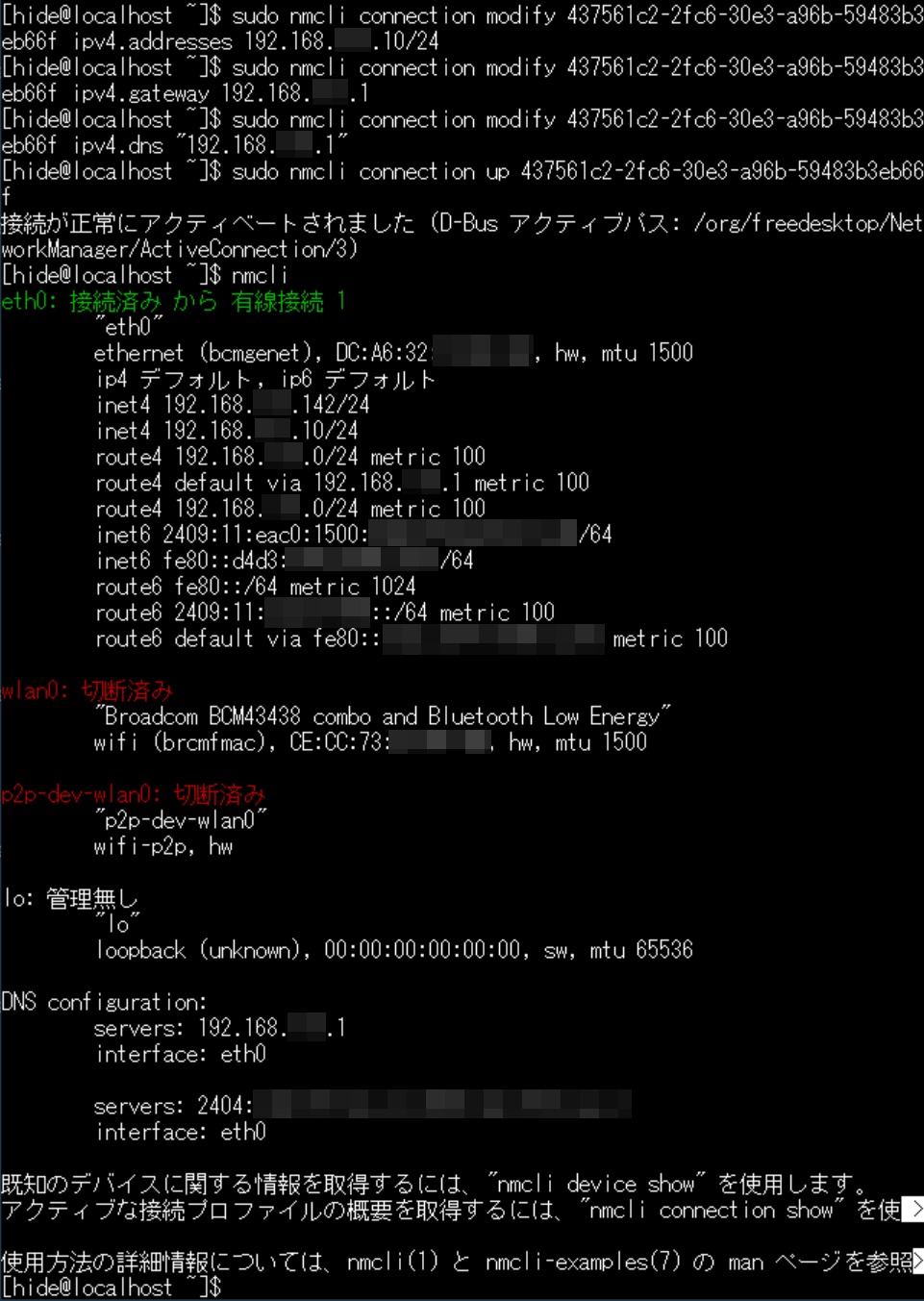 図はipv4.method manualを実行しておらず、DHCPと静的IPが両方割り振られてしまいました。
図はipv4.method manualを実行しておらず、DHCPと静的IPが両方割り振られてしまいました。
ipv4.method manual実行後、静的アドレスのみ有効になりました。
Cockpit Web Serviceの有効化
sudo systemctl enable --now cockpit.socket CockpitはFedora 37 Serverに標準で搭載されているようです。
CockpitはFedora 37 Serverに標準で搭載されているようです。
サービス起動後、次のURLでアクセス可能です。
http://<Raspberry PiのIPアドレス>:9090 Cockpitの機能拡張をdnfコマンドで探すことが可能です。
Cockpitの機能拡張をdnfコマンドで探すことが可能です。
dnf search cockpit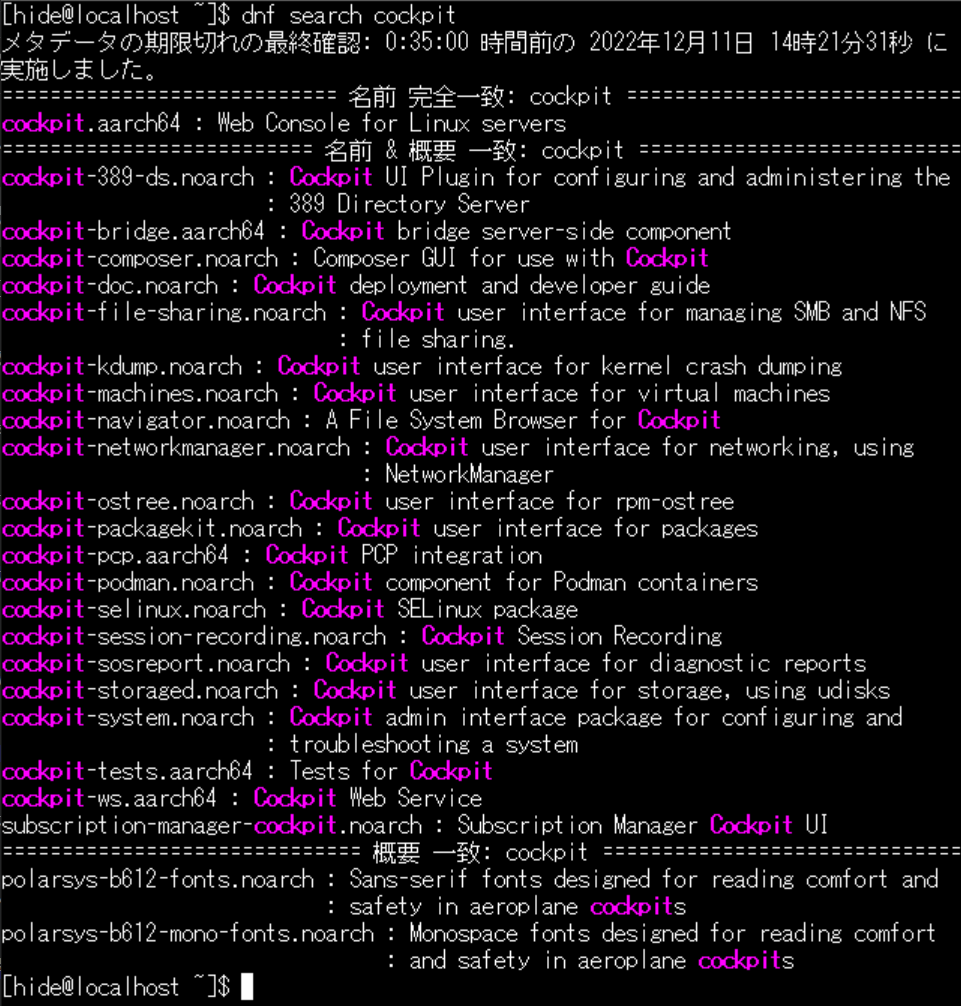 たとえばSMBやpodman等、Fedora 37 Serverで標準搭載されているパッケージがありますが、対応するcockpitの機能拡張UIをインストールすることで、Cockpit画面で管理が可能になります。
たとえばSMBやpodman等、Fedora 37 Serverで標準搭載されているパッケージがありますが、対応するcockpitの機能拡張UIをインストールすることで、Cockpit画面で管理が可能になります。
sudo dnf in cockpit-file-sharing cockpit-podmanこのような感じで、ホスト名、静的IPアドレス、Cockpitの設定を行ってみました。
Fedoraを使用するにあたり、ネットワーク設定はnmcliコマンドは押さえておく必要があると思います。
今度こそ、サービスのインストールに入りたいと思います。[amazonjs asin=”4815602824″ locale=”JP” title=”Linuxコマンドブック ビギナーズ 第5版”]


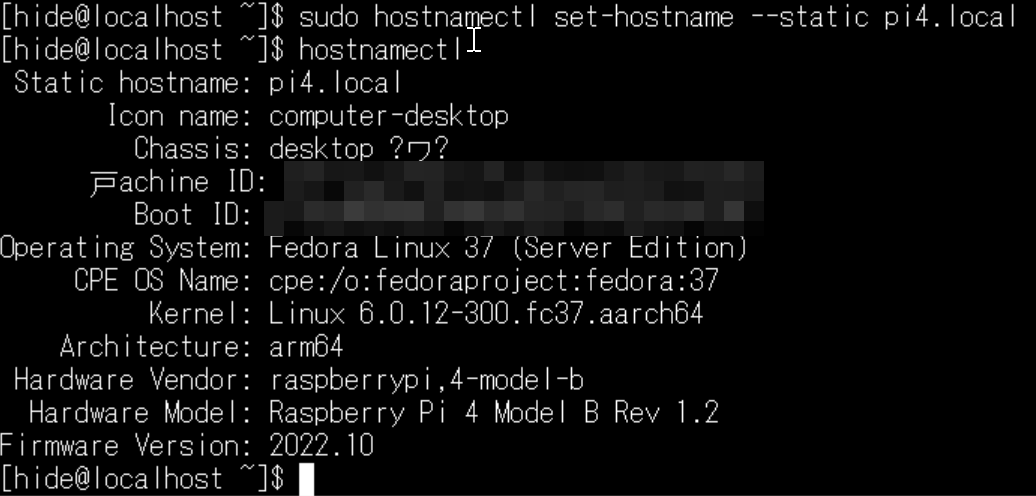
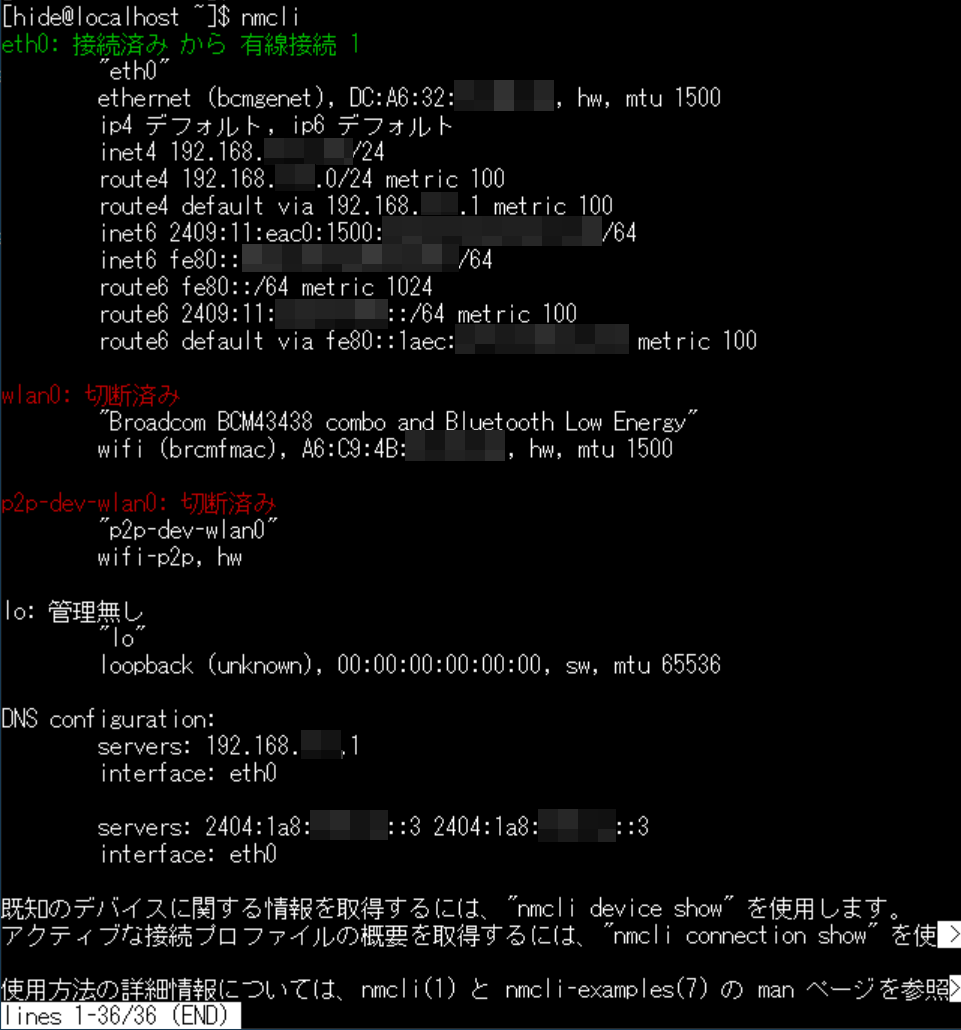
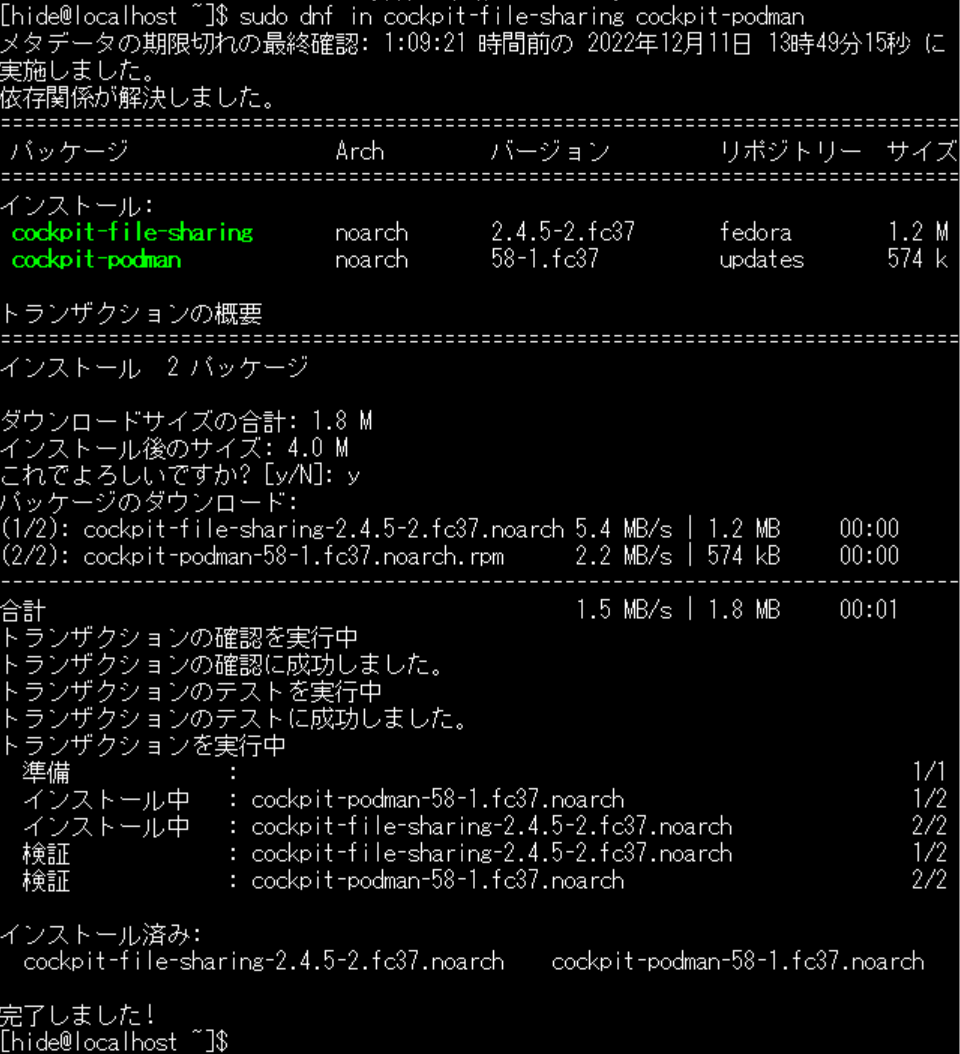

コメントを残す